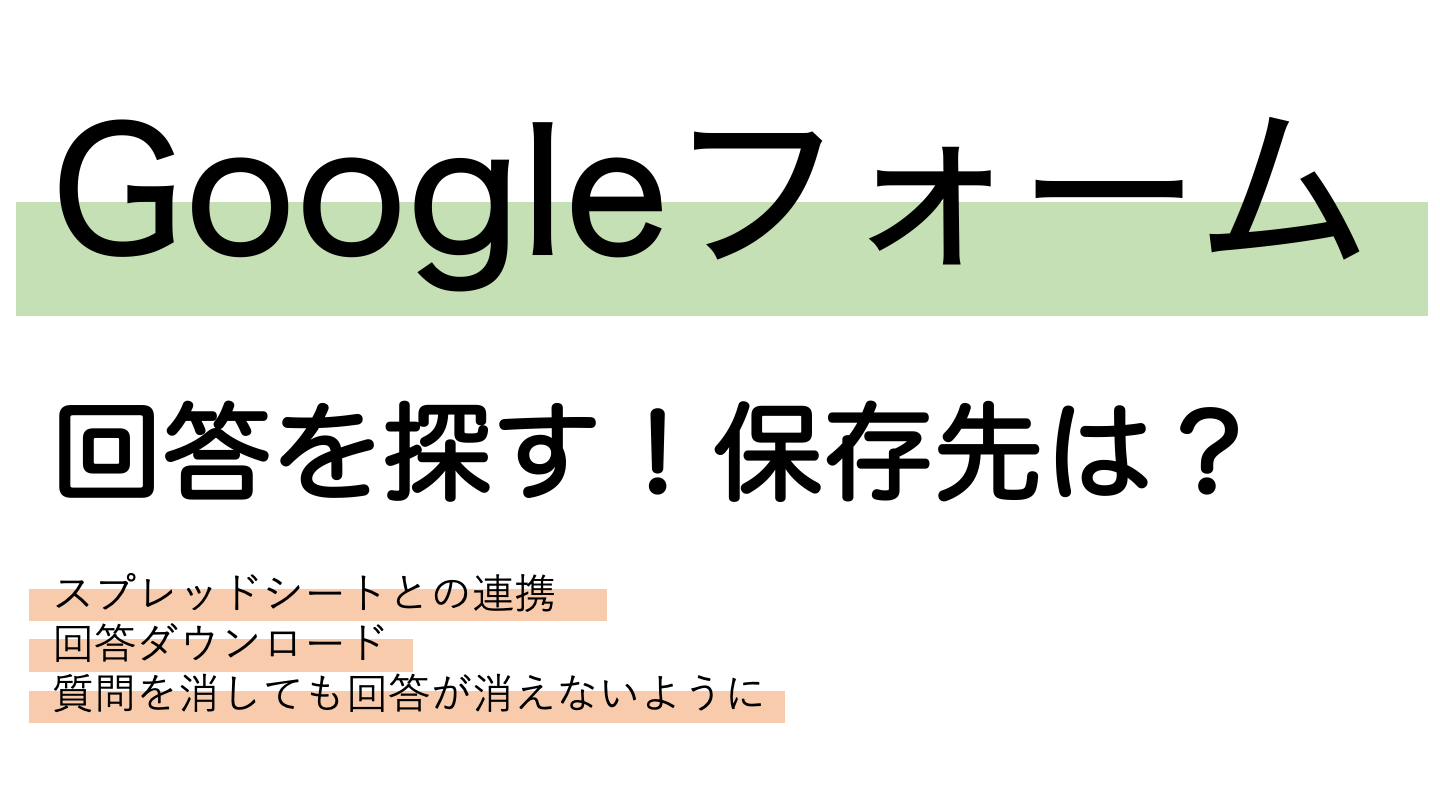KEIAN タッチパネル搭載4K HDR対応15.6型ワイドモバイル液晶モニター KIPD4K156レビュー!
KEIAN ポータブルモニター KIPD4K156を入手したので、使った感想などをシェア。
KEIANについて
あまり製品にいい評判のなさそうな(中華系?)の会社?
日本で登記してるっぽいし、ウェブサイトもあるので会社自体が怪しいものではないみたい。
先に言うと4Kポータブルモニターは結構よかった。
整理してるとあまり良くなかった。
4Kポータブルモニターの他製品はAmazonで見るといくつかある。
- 17.3インチ 4K IPS HDR機能を支持 モバイルモニター PS4/xbox360 対応 液晶パネル ゲーミングモニター スピーカ内蔵 3840x2160 モニター
https://amzn.to/2E82T00 - MISEDI 4K 15.6インチ モバイルモニター 38402160 UHD モバイルディスプレイ sRGB 100%色域/USB Type-C2/mini HDMI付 PSE認証済み 3年保証付
https://amzn.to/3gpFeox
似たり寄ったりって感じだけど、ビックカメラが取り扱っているのがKEIANだけだったんで、謎にビックカメラを信頼して選択。
KEIAN 4Kポータブルモニターの特徴
価格
Amazonで¥30,000くらいから
他のポータブルモニターと比べると少し割高。価格に関しては4Kなので仕方ない部分もある。
Amazonで見る
画面サイズ
15.6インチ
サイズ感は16インチMacBook Proと同じくらい
解像度
4K(3840x2160)
このサイズのポータブルモニターで4Kはあまりないので嬉しい。16インチMacBook ProだとフルHD以上の疑似解像度で表示できるので、フルHDのモニターだと作業スペースが小さく感じる。ただし、選択できる表示解像度がMacBook Proの疑似解像度と若干異なるので、サイズをそろえることはできない。
16インチMacBook Proの最大擬似解像度:2048x1280
16インチMacBook Proにつないだ場合のKEIANモニターの最大擬似解像度:2304x1296
iPad ProとUSB3.1ケーブルでつないでも出力されない!
これは盲点。ケーブルの相性なのか、USB接続はできない?USB Type-CからHDMIに変換すると出力できる。
タッチパネルについて
タッチすることでマウス操作が可能。タップでクリック、長押しで副ボタン操作。注意すべきは、ミラーリングではなくデュアルモニター環境で使用しているときに、カーソルがKEIANのモニターではなく、接続しているモバイルノートPCの側にある場合でもタッチ操作がきいてしまうので、誤まってタッチしてしまいそう。よく言うと、ペンタブのように別の画面で開いてるアプリを、KEIANのモニター側からのタッチで操作可能ということか。
Windowsでは動作せず?(N=1)
付属品について
- 充電用のUSB Type-Cケーブル
- 通信兼用のUSB Type-Cケーブル(USB 3.1 Cableと書いてある)
- HDMI-mini HDMIケーブル
- USB Type-C用のACアダプター(最大30W)
充電用のUSB Type-Cケーブル
データ転送ができないUSB Type-Cの形をしたケーブルで、16インチMacBook Proに繋ぐと最大60Wの電源供給が可能。(手元のHYPER JUICE 100W ACアダプターで試したので正確な規格はわかりません。)
通信兼用のUSB Type-Cケーブル
最低でも4K60HzのHDR映像を出力できるケーブル。USB 3.1 Cableと書いてある。充電用ケーブルと同じく、16インチMacBook Proに繋ぐと60Wまでの電源供給が可能。(HYPER JUICE 100W ACアダプターでは60W。)ただし、それ以上の電源供給も可能なよう。(後述)
どちらもUSB Type-Cの形の電源用と通信用のUSBケーブルがあるので注意。後述するが、ケーブルを間違えたり、指すポートを間違えたりして使用できないことがある。太いほうが通信と電源供給兼用。細いほうが電源供給のみ。何ならデータ転送用のケーブルを別途買うと間違いない。
※4Kが転送できて、充電のためにPDに対応する必要があるので、「Gen2」とか「PD100W」とか「4K60P」とか書いてある以下のようなUSB type-Cケーブルを買うと間違いないと思う。
HDMI-mini HDMIケーブル
モニター側のHDMIポートがmini HDMIなのでHDMI-mini HDMIケーブルが付属している。Switch等を遊ぶ場合にはこのケーブルを使う。High Speed HDMI Cableなので4K30Hzまでの出力にしか対応しておらず、PC等につなぐ場合にはポインタが分身して見える。
4K60Hzで出力したい場合は以下のようなケーブル?(多分)
Amazonベーシック ミニHDMIケーブル 4.6m Redmere ハイスピード
https://amzn.to/2ZcS2ZM
HDMI2.0とかプレミアムハイスピードと書いてあったり、4K60Hzと明記してあるものが無難。
ポートやボタンについて
画面左側(上から)
- mini HDMI
- 映像入力用のUSB Type-C(Macbook Proへの電源供給の可能)
- 充電用USB type-C
- 3.5mmイヤホンジャック
画面右側(上から)
- micro USB Type-B x2
- 音量と明るさの調節レバー
- 電源ランプ
- 入力ソース切り替えボタン
電源について
使用自体は給電なしで可能。ただし、明るさを90前後(より大きい値)にすると接続が切れて再接続され、明るさを落とした状態になる(個体の問題かも)。KEIANモニター自体に電源を供給することで動作はかなり安定する。つまりモニターへの電源供給は必須。電源供給されたモニターをMacbook Proに接続すると、モニターからMacBook Proへ電源供給される。
モニターからの給電についていろいろ試してみた。
12Wがディスプレイに持って行かれるっぽい?
KEIANのモニターに付属していたUSB Type-C用ACアダプター
↓
充電用のUSB Type-Cケーブル
↓
KEIANモニター
↓
通信兼用のUSB Type-Cケーブル
↓
MacBook Pro 18W
HYPER JUICEの最大100WのACアダプタ
↓
充電用のUSB Type-Cケーブル
↓
KEIANモニター
↓
通信兼用のUSB Type-Cケーブル
↓
MacBook Pro 48W
HYPER JUICEの最大100WのACアダプタ
↓
16インチMacbook Pro純正のUSB Type-C電源ケーブル
↓
KEIANのモニター
↓
通信兼用のUSB Type-Cケーブル
↓
MacBook Pro 88W
音声について
モニター自体に片側1Wのステレオスピーカーが付属。YouTube等で音声に問題があるようなレビューがあるが、今のところ問題なし。音質が良いとは言い難いが、かなり悪いというわけでもない(Switchのゲームなどであれば十分だと思う)。イヤホンを接続したときに音量調整がうまくいかない?音量0とそれ以外で調節がほとんどできず。
その他
Free SyncとG-syncに対応に対応していたり機能的な面でははかなりいい印象。
地味に反射光が気になる。Macbook Proのディスプレイと比べると、自分の顔がはっきり写りがち。自然光が入るような明るい場所ではほとんど見えない。
画面の接着に少し遊びがあるので、作りがしっかりしているとは言えない模様。
以上!
人気の記事
EX予約は途中駅からでも乗車可能!ただし発券が必要!
125 views | Jan 27, 2020
ANAスーパーフライヤーズカードの切り替え申請に審査はあるが簡単なように思われる
101 views | Jan 23, 2020
Wordで画像が荒くなる。Word for Macで挿入した画像が圧縮されないようにする方法
69 views | May 18, 2021
Googleフォームの回答が消えた。削除した質問の回答を復元する方法
60 views | Dec 16, 2019
Chromeでパスワードを常に保存しないにしてしまった後に保存するようにする方法
37 views | Oct 1, 2020
Gmailで受け取った情報をGoogleカレンダーに追加する
20 views | May 9, 2021
学生でスーパーフライヤーズゴールドカードを取得することができました【ANA SFC】
13 views | Jan 23, 2020
最近の記事
Tag
#4K (2) #adobe (1) #AirPods (1) #Apple (10) #BigSur (1) #CORSAIR (1) #Display (2) #EX予約 (1) #Gmail (1) #GoodNotes (2) #GoodNotes4 (1) #GoodNotes5 (1) #Google (5) #GoogleCalender (1) #GoogleChrome (2) #googleform (2) #GoogleTasks (1) #headset (1) #iCloud (1) #iOS (3) #iPad (4) #iPadPro (1) #iPhone (2) #Jekyll (2) #KEIAN (1) #LINE (1) #LINEPay (1) #Mac (4) #Microsoft (2) #Netlify (1) #PowerToys (1) #PWA (1) #sfc (3) #Sidecar (1) #VIRTUOSO (1) #Windows10 (1) #Word (1)